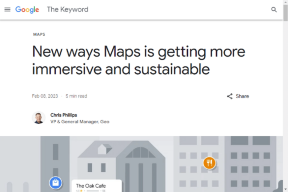8 התיקונים הטובים ביותר להכתבה לא עובדים ב-Mac
Miscellanea / / May 16, 2023
הכתבה קולית היא חלק ממכשירי אפל, כולל Mac, כבר די הרבה זמן. יש הרבה דרכים לעשות זאת להפיק את המרב מדיקטציה ב-Mac. והכי חשוב, זה עוזר לך להכתיב טקסט ולשלוט ב-Mac בצורה נוחה יותר. תכונת ההכתבה היא מעבר למילים ויכולה לקבל קלט כדי להכניס סימני פיסוק ואימוג'י.

עם זאת, ישנם משתמשים שמתלוננים שהם לא יכולים להשתמש בתכונה זו ב-Mac. אם גם אתה אחד מהם ויש לך בעיות בזמן השימוש בדיקטציה, אנו מביאים לך את הפתרונות הטובים ביותר לתיקון הכתבה שלא עובדת ב-Mac.
1. בדוק את הגדרות הכתבה
החל מכמה פתרונות בסיסיים, תצטרך לבדוק אם תכונת הדיקטציה מופעלת ב-Mac שלך. זה חלק מהגדרות המקלדת. הנה איך לבדוק.
שלב 1: הקש על Command + מקש הרווח כדי לפתוח את Spotlight Search, הקלד הגדרת מערכת, ולחץ על Return

שלב 2: גלול למטה לתחתית ולחץ על מקלדת בסרגל הצד השמאלי.

שלב 3: גלול מטה ולחץ על המתג לצד הכתבה כדי להפעיל אותו.

אתה יכול גם לבדוק את מקור המיקרופון שנבחר לשימוש בהכתבה.

שלב 4: סגור את ההגדרות ובדוק אם הבעיה נפתרה.
2. השבת התקני Bluetooth
אם אתה עדיין מתמודד עם הבעיה, השבת את כל מכשירי ה-Bluetooth שמחוברים ל-Mac שלך. ייתכן שהמיקרופון של מכשיר ה-Bluetooth שלך אינו מסוגל לזהות את קולך בעת הפעלת הכתבה.
3. השבת את השליטה הקולית
כפי שהשם מרמז, בקרת קול מאפשרת לך לערוך טקסט ולקיים אינטראקציה עם ה-Mac שלך. עם זאת, כדי להשתמש בהכתבת מקלדת, יש לכבות את השליטה הקולית. הנה איך לעשות את זה.
שלב 1: הקש על Command + מקש הרווח כדי לפתוח את Spotlight Search, הקלד הגדרת מערכתs, ולחץ על Return.

שלב 2: גלול מטה ולחץ על נגישות מהתפריט השמאלי.

שלב 3: לחץ על שליטה קולית.

שלב 4: בחר את המתג שליד בקרת קול כדי להשבית את התכונה.

שלב 5: סגור את חלון ההגדרות ובדוק אם הבעיה נפתרה.
4. העדיפו ישיבה בחדר שקט
אם הסביבה שלך רועשת, יתכן שהמיקרופון אינו מסוגל לזהות ולתפוס את הקול שלך לשימוש בדיקטציה. אז אם אפשר, אנו מציעים לשבת בחדר שקט ולנסות להשתמש בתכונה.
אתה יכול גם לקרוא את הפוסט שלנו על המיקרופון של ה-Mac שלך לא עובד.
5. הפעל מחדש את ה-Mac שלך
פתרון בסיסי נוסף אך שימושי הוא פשוט להפעיל מחדש את ה-Mac שלך. אם השתמשת ב-Mac שלך במשך זמן רב יותר, אפליקציות מסוימות הפועלות ברקע עשויות לגרום לבעיות בתכונת הדיקטציה.
שלב 1: לחץ על הלוגו של אפל בפינה השמאלית העליונה.

שלב 2: בחר הפעל מחדש.

שלב 3: לאחר הפעלה מחדש של ה-Mac, בדוק אם הבעיה נפתרה.
6. תבדוק את חיבור האינטרנט שלך
על מנת שתכונת הקול לטקסט תעבוד בצורה חלקה ב-Mac שלך, אתה צריך שיהיה לך חיבור אינטרנט חזק ויציב. אתה צריך לבדוק את מהירות האינטרנט שלך, במיוחד לשימוש בדיקטציה לחיפוש באינטרנט. אתה יכול להישאר במצב לא מקוון ולהשתמש ב-Dictation כדי להוריד הערות באפליקציית Notes או להשתמש ב-Pages אם ה-Mac שלך פועל על מעבד מסדרת M.
7. הסר קבצי העדפות זיהוי דיבור
זהו פתרון מתקדם ואנו ממליצים לנסות זאת רק אם אתה עדיין מתמודד עם הבעיה. קובץ העדפות מכיל את הכללים שמכתיבים כיצד אפליקציה או תכונה אמורה לפעול ב-Mac שלך. הכתבה היא חלק מזיהוי דיבור ואתה יכול לנסות למחוק את קבצי ההעדפות שלו שאולי נפגמו. אתה יכול לנסות להסיר אותם ולבדוק אם הבעיה נפתרה.
שלב 1: לחץ על Go בשורת התפריטים העליונה.
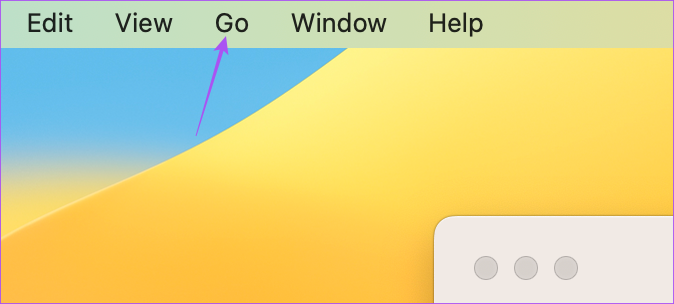
שלב 2: בחר עבור לתיקיה.
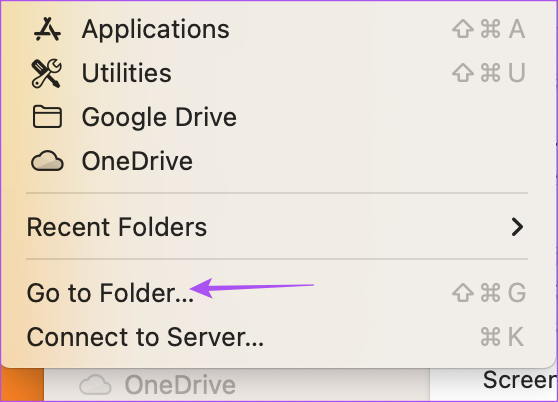
שלב 3: בתיבת החיפוש שמופיעה על המסך, הקלד את נתיב הקובץ הבא והקש Return.

~/Library/Preferences/com.apple.assistant.plistשלב 4: הקש Command + Delete קיצור מקשים כדי להסיר את הקובץ הזה.
שלב 5: סגור את החלון, לחץ על הלוגו של Apple בפינה השמאלית העליונה ובחר הפעל מחדש.

שלב 6: לאחר ההפעלה מחדש של ה-Mac, נסה להשתמש בתכונת הדיקציה.
במקרה שעדיין נתקל באותה בעיה, חזור על אותם שלבים ומחק את הקובץ שנבחר על ידי הזנת הנתיב הבא.
~/Library/Caches/com.apple. SpeechRecognitionCore
8. עדכן את macOS
המוצא האחרון שלך הוא לעדכן את גרסת macOS כדי להיפטר מכל באגים או תקלות שגורמות לבעיה זו. הנה איך.
שלב 1: הקש על Command + מקש הרווח כדי לפתוח את Spotlight Search, הקלד חפש עדכוני תוכנה, ולחץ על Return.

שלב 2: אם זמינה גרסה חדשה, הורד והתקן אותה.
שלב 3: לאחר התקנת גרסה חדשה, בדוק אם הבעיה נפתרה.
המשאלה שלך היא הפקודה הקולית שלך
פתרונות אלה אמורים לעזור לך לחזור להשתמש בתכונת הדיקטציה ב-Mac שלך. אתה יכול גם לקרוא את הפוסט שלנו אם הכתבה לא עובדת באייפון שלך.
עודכן לאחרונה ב-21 באפריל, 2023
המאמר לעיל עשוי להכיל קישורי שותפים שעוזרים לתמוך ב-Guiding Tech. עם זאת, זה לא משפיע על שלמות העריכה שלנו. התוכן נשאר חסר פניות ואותנטי.
נכתב על ידי
פארוש צ'אודרי
ביטול המסתורין של עולם הטכנולוגיה בצורה הפשוטה ביותר ופתרון בעיות יומיומיות הקשורות לסמארטפונים, מחשבים ניידים, טלוויזיות ופלטפורמות הזרמת תוכן.